相思资源网 Design By www.200059.com
如教程中用高空中缠着藤蔓飞行的女孩来表现主题,再用一些高速飞行的果实及树叶来渲染画面的动感效果,给人一种非常壮观的视觉效果。除了这些作者把制作的每一个细节都写得非常详细,我们可以非常全面的了解作者的创意过程及制作方法。
最终效果

1、设置一个新的文档,它应该是4200像素宽,2800像素高,设置300 dpi的分辨率,以白色为背景(由于素材都是经过压缩的,实际新建的尺寸要小很多)。
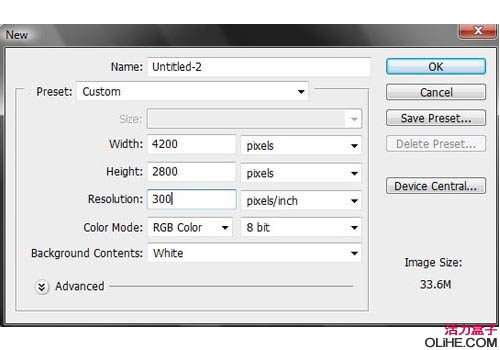
2、拖动模特图像到我们的新文件里,重命名该层为“女孩”,使用钢笔工具仔细从背景中提取女孩。要确保所有的路径在所提取物体的内部一点(如图),这样它就不会显示硬边,试着尽可能多保留细节,使用400%缩放能帮助你达到。 在做头发路径时不要担心选区不完美,我们之后要去做一些新的头发,使头发更美的飘动。 做好选区后右键单击图像点击建立选区,选择羽化半径为0,并单击确定。

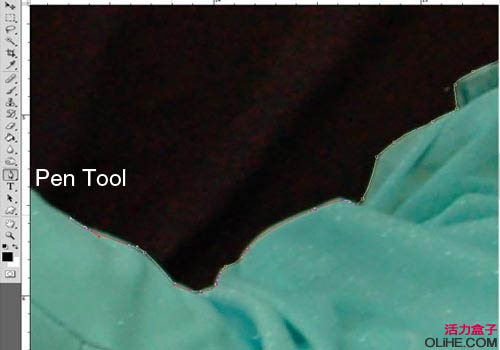


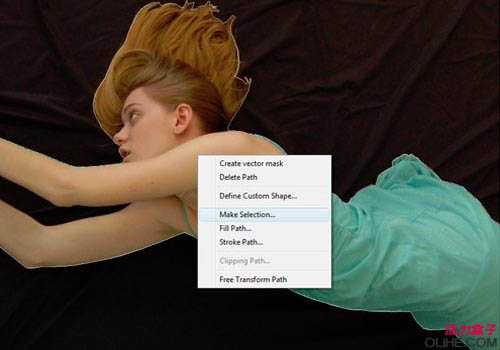
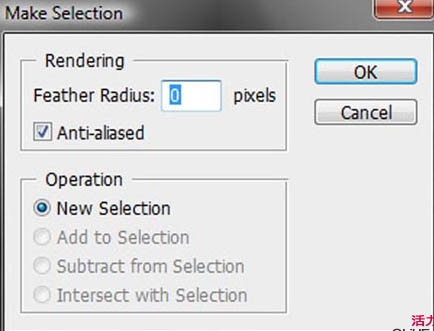
3、现在我们要去修复头发,给它质感和飘动的美感。 创建一个新层,重新命名为头发。使用画笔工具,选择一个圆形的小笔刷,3像素,硬度100%,按下图设置笔刷。
在画笔工具上按住ALT键,点击头发的一些部位取样颜色(确保色调接近我们所需的颜色,使其很好的与我们现有的头发融合)。
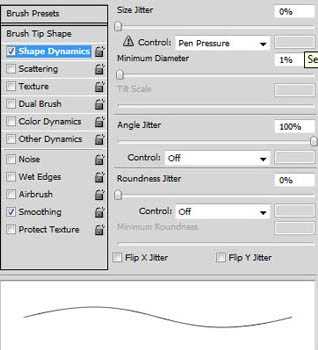
4、现在选择钢笔工具,开始在头部周围随着头发的流向制作路径。制作完路径后,右击并选择描边路径在下拉菜单中选择画笔工具,并选中模拟压力按钮,单击确定。
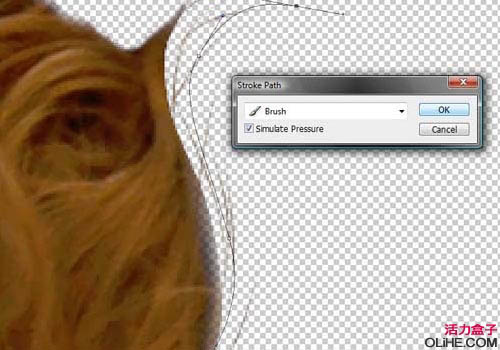
5、现在你可能要使用不同的大小在同一区域描边很多路径来创建头发。 有一件事你可以在完成描边路径后做,你可以复制图层,并使用转换工具(编辑>自由变换)调整大小和旋转的头发给它更多的深度。 你也可以尝试取样头发的不同色调,使其更加切合实际。

6、继续做更多的描边,复制旋转和调整头发图层,直到它们更好的融合。 在每一片头发的选区做相同的事。

7、如果你得到了一个好的效果,就选择所有的头发图层,合并他们(按Ctrl +E)。

8、拖动天空图像到文档中,把它放在“女孩”图层的下方,用它来填充整个背景。


9、天空需要更丰富的蓝色色调。因此应用下图设置,获得一个不错的色彩:
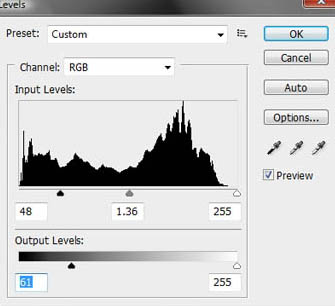
<色阶>
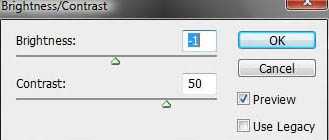
<亮度/对比度>
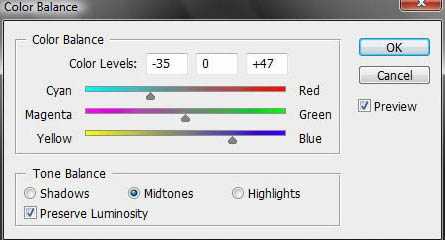
<色彩平衡-中间值>
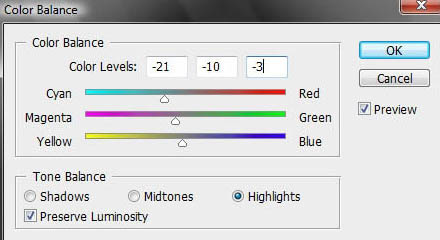
<色彩平衡-高光>
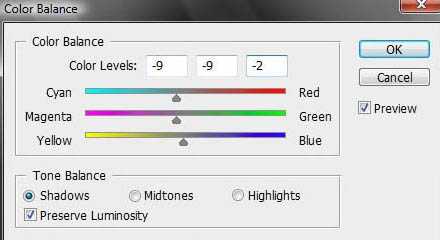
<色彩平衡-暗调>
10、现在的天空左下部分看起来有点空,因此我们将从其他地方克隆一些云彩。 使用克隆图章工具,取样天空另一边的一些云彩,使用300px宽的柔软的圆形笔刷。
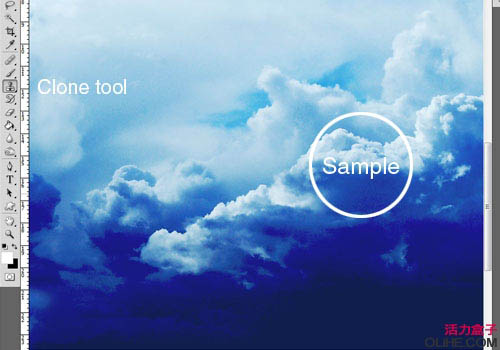
11、现在,克隆你认为需要多一些云彩地方。 使用一个约150像素宽的柔软的圆形笔刷,轻轻抹去所有可能看起来不符合图像整体效果的高光部分。
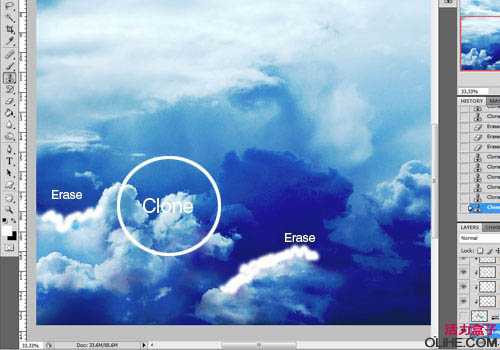
12、在“女孩”图层上应用如下对比度设置。
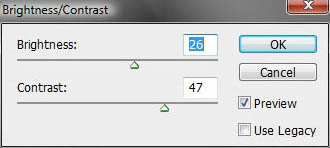
13、创建一个新层,把它放在“女孩”图层的上方,重新命名它为paint。按住ALT在两个图层之间点击创建剪贴蒙版。
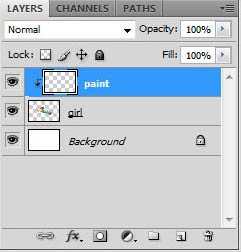
14、现在使用150像素的圆形笔刷,硬度设置为0,笔刷透明度设置为20%或15%,按住ALT键并点击皮肤颜色取样,轻轻地在她身上描边…我建议你从暗色调处开始涂抹。
你需要多次取样,按需要改变笔刷的不透明度和大小.. 确保笔触描边的流动方向与身体形态一致,达到真实的效果。
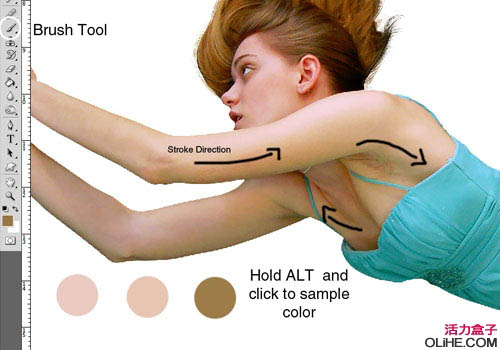
15、你还可以使用一个纹理笔刷,设置一个低透明度在皮肤上得到一些纹理,创建一个新层,在“paint”图层上做剪贴蒙版。
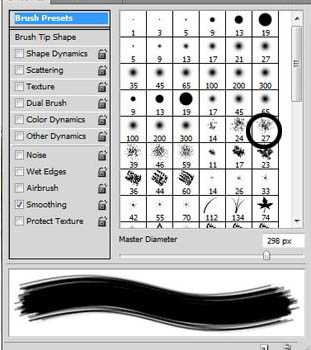
16、在“女孩”图层上创建两个图层。重新命名为高光,另一个为阴影。
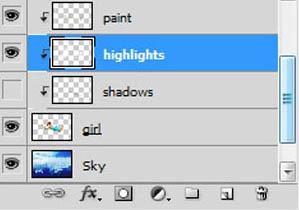
17、使用我们对皮肤所做的相同的技术,选择200像素的柔软的圆形笔刷,不透明度设置为20%,并设置前景色为白色,选择“高光”层,开始描绘高光来匹配天空的光。


18、现在选择“阴影”层,使用黑色作为前景色做同样的事情。

上一页12 下一页 阅读全文
最终效果

1、设置一个新的文档,它应该是4200像素宽,2800像素高,设置300 dpi的分辨率,以白色为背景(由于素材都是经过压缩的,实际新建的尺寸要小很多)。
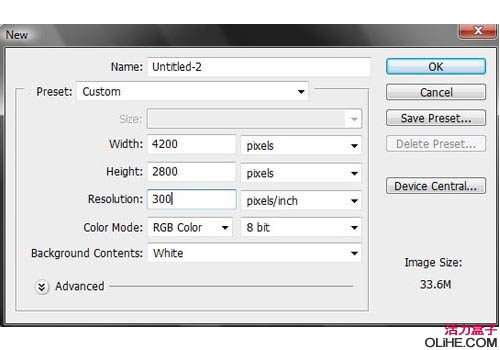
2、拖动模特图像到我们的新文件里,重命名该层为“女孩”,使用钢笔工具仔细从背景中提取女孩。要确保所有的路径在所提取物体的内部一点(如图),这样它就不会显示硬边,试着尽可能多保留细节,使用400%缩放能帮助你达到。 在做头发路径时不要担心选区不完美,我们之后要去做一些新的头发,使头发更美的飘动。 做好选区后右键单击图像点击建立选区,选择羽化半径为0,并单击确定。

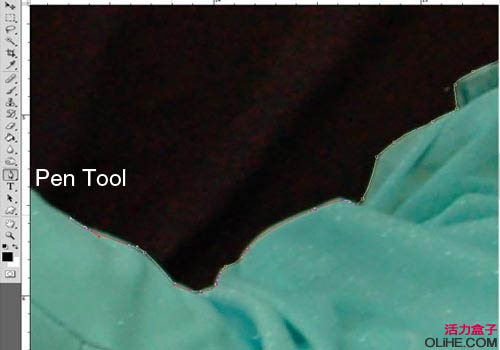


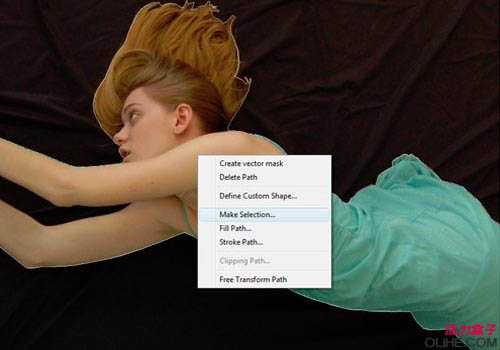
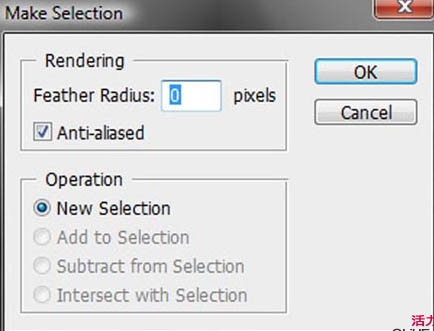
3、现在我们要去修复头发,给它质感和飘动的美感。 创建一个新层,重新命名为头发。使用画笔工具,选择一个圆形的小笔刷,3像素,硬度100%,按下图设置笔刷。
在画笔工具上按住ALT键,点击头发的一些部位取样颜色(确保色调接近我们所需的颜色,使其很好的与我们现有的头发融合)。
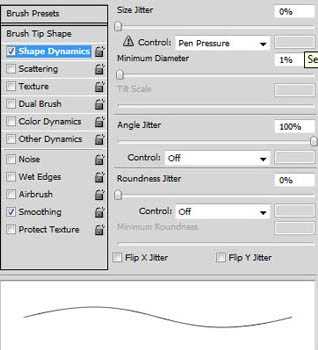
4、现在选择钢笔工具,开始在头部周围随着头发的流向制作路径。制作完路径后,右击并选择描边路径在下拉菜单中选择画笔工具,并选中模拟压力按钮,单击确定。
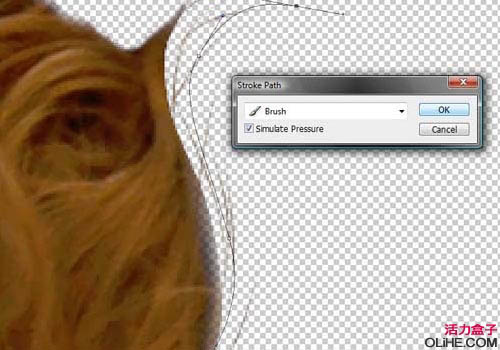
5、现在你可能要使用不同的大小在同一区域描边很多路径来创建头发。 有一件事你可以在完成描边路径后做,你可以复制图层,并使用转换工具(编辑>自由变换)调整大小和旋转的头发给它更多的深度。 你也可以尝试取样头发的不同色调,使其更加切合实际。

6、继续做更多的描边,复制旋转和调整头发图层,直到它们更好的融合。 在每一片头发的选区做相同的事。

7、如果你得到了一个好的效果,就选择所有的头发图层,合并他们(按Ctrl +E)。

8、拖动天空图像到文档中,把它放在“女孩”图层的下方,用它来填充整个背景。


9、天空需要更丰富的蓝色色调。因此应用下图设置,获得一个不错的色彩:
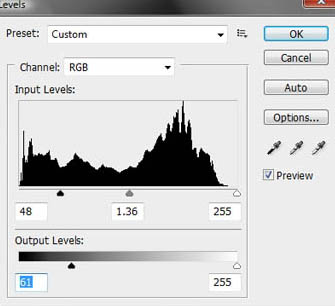
<色阶>
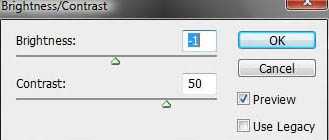
<亮度/对比度>
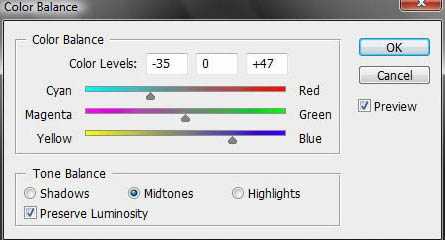
<色彩平衡-中间值>
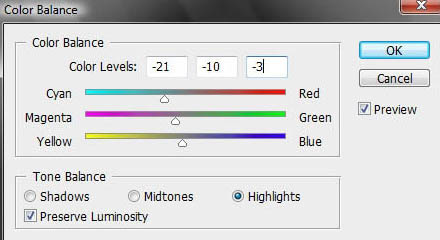
<色彩平衡-高光>
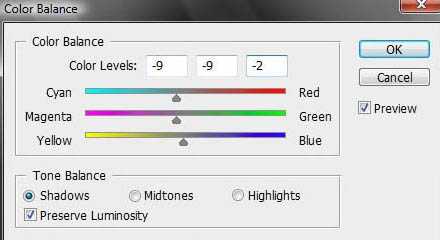
<色彩平衡-暗调>
10、现在的天空左下部分看起来有点空,因此我们将从其他地方克隆一些云彩。 使用克隆图章工具,取样天空另一边的一些云彩,使用300px宽的柔软的圆形笔刷。
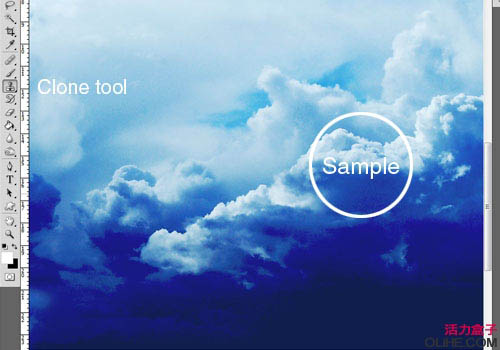
11、现在,克隆你认为需要多一些云彩地方。 使用一个约150像素宽的柔软的圆形笔刷,轻轻抹去所有可能看起来不符合图像整体效果的高光部分。
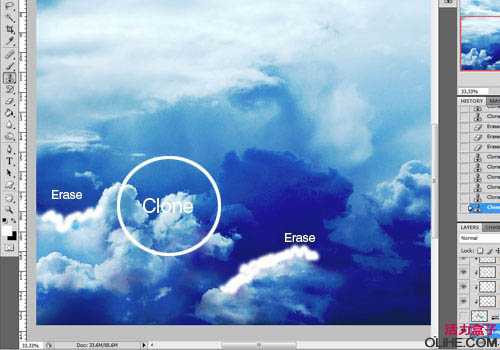
12、在“女孩”图层上应用如下对比度设置。
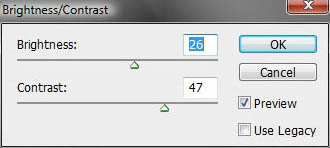
13、创建一个新层,把它放在“女孩”图层的上方,重新命名它为paint。按住ALT在两个图层之间点击创建剪贴蒙版。
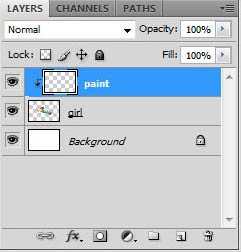
14、现在使用150像素的圆形笔刷,硬度设置为0,笔刷透明度设置为20%或15%,按住ALT键并点击皮肤颜色取样,轻轻地在她身上描边…我建议你从暗色调处开始涂抹。
你需要多次取样,按需要改变笔刷的不透明度和大小.. 确保笔触描边的流动方向与身体形态一致,达到真实的效果。
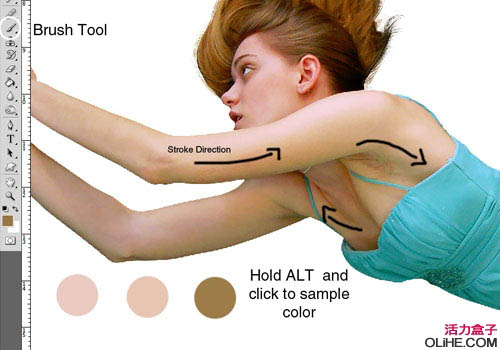
15、你还可以使用一个纹理笔刷,设置一个低透明度在皮肤上得到一些纹理,创建一个新层,在“paint”图层上做剪贴蒙版。
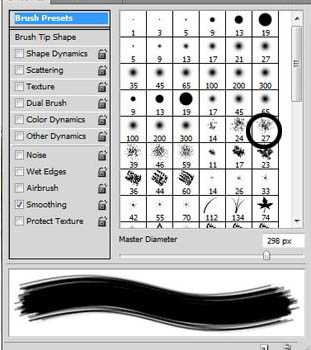
16、在“女孩”图层上创建两个图层。重新命名为高光,另一个为阴影。
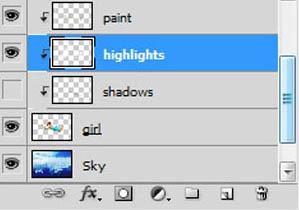
17、使用我们对皮肤所做的相同的技术,选择200像素的柔软的圆形笔刷,不透明度设置为20%,并设置前景色为白色,选择“高光”层,开始描绘高光来匹配天空的光。


18、现在选择“阴影”层,使用黑色作为前景色做同样的事情。

上一页12 下一页 阅读全文
标签:
藤蔓,飞行
相思资源网 Design By www.200059.com
广告合作:本站广告合作请联系QQ:858582 申请时备注:广告合作(否则不回)
免责声明:本站文章均来自网站采集或用户投稿,网站不提供任何软件下载或自行开发的软件! 如有用户或公司发现本站内容信息存在侵权行为,请邮件告知! 858582#qq.com
免责声明:本站文章均来自网站采集或用户投稿,网站不提供任何软件下载或自行开发的软件! 如有用户或公司发现本站内容信息存在侵权行为,请邮件告知! 858582#qq.com
相思资源网 Design By www.200059.com
暂无PS创意合成缠着藤蔓飞行的美女的评论...
稳了!魔兽国服回归的3条重磅消息!官宣时间再确认!
昨天有一位朋友在大神群里分享,自己亚服账号被封号之后居然弹出了国服的封号信息对话框。
这里面让他访问的是一个国服的战网网址,com.cn和后面的zh都非常明白地表明这就是国服战网。
而他在复制这个网址并且进行登录之后,确实是网易的网址,也就是我们熟悉的停服之后国服发布的暴雪游戏产品运营到期开放退款的说明。这是一件比较奇怪的事情,因为以前都没有出现这样的情况,现在突然提示跳转到国服战网的网址,是不是说明了简体中文客户端已经开始进行更新了呢?
